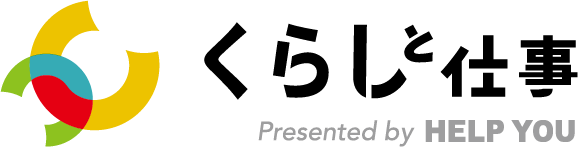Google の秘書が実践!クラウドツールを使ったスピード仕事術
グーグルの秘書の方が実践している上手なクラウドツールの活用法は、秘書に限らず会社における様々な業務を効率的に進めていく上でとても役に立ちそうです。
6月に行われたイベント「Google Atmosphere Tokyo 2016」にて、グーグルの秘書の方による講演を聞いてきました。題して「Google の秘書が語る Google Apps を活用した効率的なプロジェクト管理およびコミュニケーション術」。Google Appsとは、Googleが提供する企業向けのクラウドツールのことですが、その中身はGmailやGoogle カレンダー、Google ドライブなど、個人でも無料で使えるもの。秘書の方が教えてくれたノウハウは、秘書業務に限らず、社内外の様々な人と協力しながら進める必要がある仕事にとても役に立ちそうです。
目次
ライター
クラウドツールを活用し、スピーディに仕事をこなす
お話してくださったのは、グーグル株式会社 アドミニストレイティブビジネスパートナーの君島梨央さんと中島真由子さん。「この夏にGoogle の創業者であるラリー・ペイジ氏とセルゲイ・ブリン氏が来日。それに合わせて行う各種会議のセッティング、全社員を招待するイベンの企画と準備を秘書の二人が担当」という設定で、Google Appsを活用して仕事を進めていく方法をデモンストレーションしてくれました(ものすごい大仕事ですね!)。
書類はオンライン上で共有してスピーディに作成
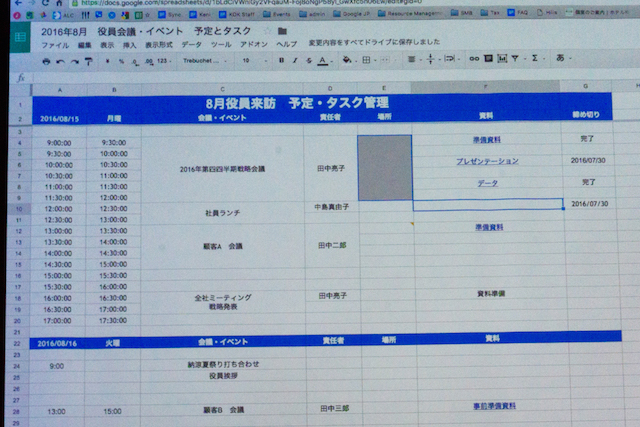
まず、Google スプレッドシートで1日のスケジュール表を作り、各種会議の時間や場所、必要な資料の準備状況などを確認しながら書き込んでいきます。このときのポイントは、複数の担当者がひとつの書類を共有し、同時進行でどんどん更新していくということ。メールにファイルを添付して、「これを更新してください!」といったやり取りをするよりも断然速いし、これを見れば常に最新の状況が見えるので、次にやるべきことも明確になりますね。
関係者への連絡メールには書類添付はしないでリンクを貼る
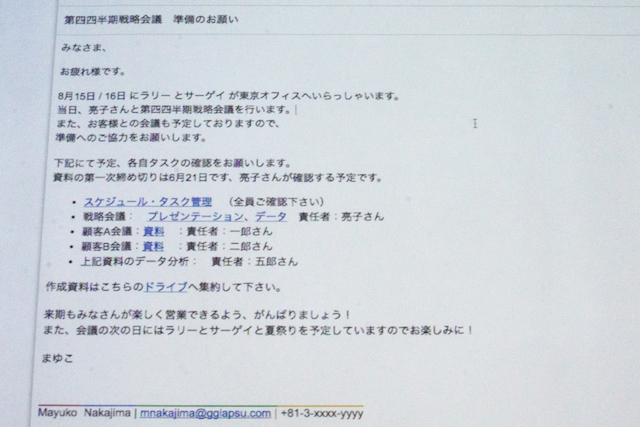
会議の時間や場所などが決まったら、その内容を関係者みんなに連絡する必要があります。このときのポイントは、各種資料をメールに添付するのではなく、Googleドライブ上にある資料へのリンクを貼ること。書類を添付して送るとメールの容量が大きくなるだけでなく、もし資料に変更があったときに送りなおす必要がありますし、受け取った方がうっかり古いバージョンを見てしまうというトラブルの元にもなります。クラウド上にあるファイルへのリンクをお知らせするというのは、とてもスマートな方法ですね。
委員会やプロジェクト内の連絡にはGoogle グループを活用
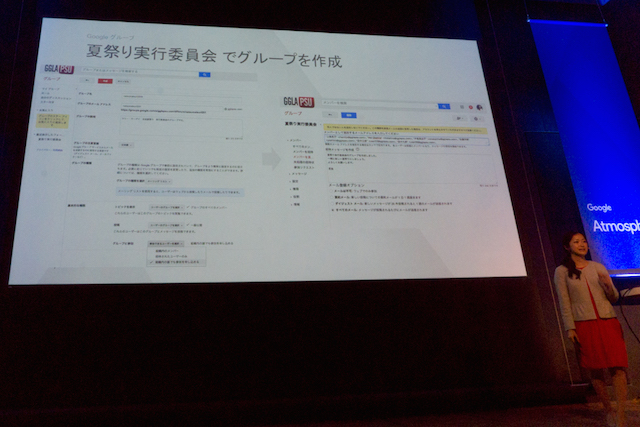
次に、全社員を招待するイベント「夏祭り」の企画と準備です。大規模なイベントですから、社内からボランティアを募り、実行委員会を作って準備・運営するのだそう。ここでポイントとなるのが、Google グループです。Google グループとは、会社の部署などを超えて、特定の人たちでグループを作れる機能です。作ったグループ内の人たちと掲示板やメーリングリストのような形でやり取りをできる他、グループとしてのメールアドレスを作ってグループ外の人との連絡に使うこともできます。これを使えば、たくさんのボランティアの人たちにメールを送るのに、毎回ひとりひとりのメールアドレスを入力する必要がありません。会議への招待も、グループ単位でできます。実行委員会のように途中で人が増えたり減ったりする可能性がある場合、グループのメンバー情報をメンテナンスすれば、常に最新のメンバーに連絡ができますし、途中から入った人は過去のやり取りもみることができるので便利ですね。
Google グループなら、個人ではなくグループ共通のメールアドレスを使える
もうひとつGoogle グループの便利なところは、グループとしてのメールアドレスを作ってグループ外の人とメールのやり取りができる点です。イベントのお知らせメールを送るとき、もし個人のメールアドレスから全社員宛てにメールを送り、自分のメールボックスにどんどん返信がきたら……、と思うとちょっとドキドキしちゃいますよね。グループのアドレスを使えば、返信メールで問い合わせなどがあっても、グループのみんなでそれを確認して手の空いている人、もしくは問い合わせの内容に詳しい人が対応する、といったことが可能になります。
出欠確認はGoogleフォームで
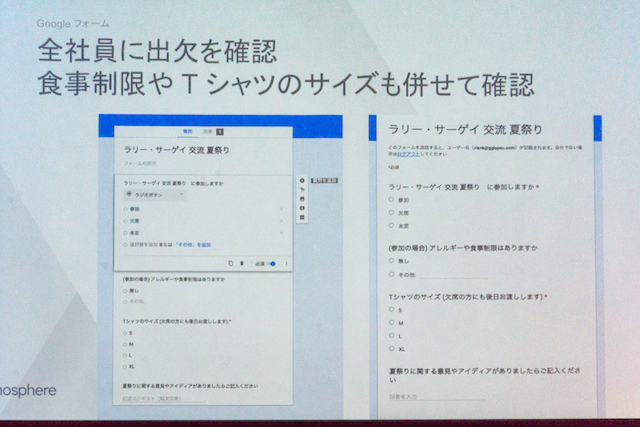
イベントへの出欠や、当日着るお揃いのTシャツのサイズの確認など、全社員から連絡をもらう必要のあることは、Google フォームという機能を使うそうです。Google フォームとは、誰でも簡単にWebのアンケートフォームが作れるツール。
これで社員の皆さんに教えてもらいたいことをアンケート形式で設定して、このフォームへのリンクをメールに貼り付け、「●月●日までにご回答ください」と連絡すればいいわけです。確かに、人数の多い会社でひとりひとりから「出席します。TシャツのサイズはMです」みたいなメールが届いたら大変です。私が会社員だったときは各部署ごとに情報を取りまとめて連絡したりしていたような気がしますが、その方法だと取りまとめ役の人が大変ですよね。Google フォームなら各個人がサクッとアンケートに答えるだけで集計まで自動でできちゃうので、かなり効率的です。
チャットやアルバムの共有で当日の運営もスピーディに
イベントの当日、実行委員はスマホのグループチャットで連絡を取り合いながら運営に当たります。また、前日までにオンライン上の共有アルバムを作っておき、イベント参加する社員の皆さんには「イベント中の写真を撮って共有してください」とリンクを連絡しておきます。こうすることで、実行委員に限らずみんなが撮った写真がリアルタイムに集まってくるわけです。これは楽しいだけでなく、後で報告書を作ったりするのにも役立ちそうですね。
スピーディだけど正確と言えるのはなぜ?
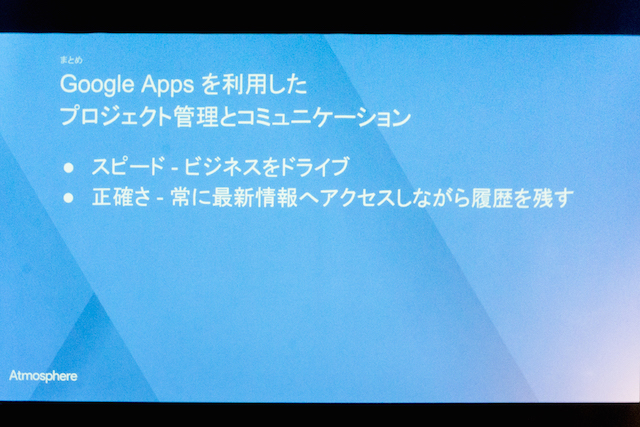
以上、Googleの秘書さんのノウハウをざっとご紹介しました。ツールを上手に使うと、仕事のスピードがアップすることが分かりますね。でも、重役の参加する会議の調整や全社員が出席するイベントの準備などで連絡ミスがあったら大変。スピーディなだけではだめで、正確さも要求される仕事です。オンライン上で書類を共有し、複数の人が同時に更新できるといったことは、「データを消しちゃった!」というような思わぬミスにはつながらないのでしょうか?この点は、「履歴を残す」ことで担保しているのだそう。「おかしいな?」とか「間違えた!」とか思ったら、書類を過去のある時点の状態まで戻すことができるのです。また、先にも触れましたが、書類を作る上で複数のバージョンがメールでやり取りされていると間違いのものですから、常に一つの最新の書類を更新するようにするというのは、非常に良い方法でしょう。
上手なやり方を真似してスキルアップしよう!
Google Appsのいろいろなツールをとことん使いこなしているのは、さすがグーグルさん。ですが、資料はオンライン上で共有する、部署を超えた委員会やプロジェクトの連絡には個別メールではなくグループを作る、といったことは、他のツールでもできることです。スマートな仕事の仕方をしている人に出会ったら、自分や、自分の職場でも真似できることはないかな?という目で観察し、スキルアップや効率化につなげましょう。
Link